복사 시 설정 항목
페이지 크기, 용지 종류, 농도와 같은 복사 설정을 변경할 수 있습니다.
복사 모드에서 메뉴(MENU) 버튼을 누르고 
 버튼을 사용하여 설정 항목을 선택한 다음 OK 버튼을 누릅니다.
버튼을 사용하여 설정 항목을 선택한 다음 OK 버튼을 누릅니다.

 버튼을 사용하여 각 설정 항목을 조절한 다음 OK 버튼을 누릅니다. 다음 설정 항목이 표시됩니다.
버튼을 사용하여 각 설정 항목을 조절한 다음 OK 버튼을 누릅니다. 다음 설정 항목이 표시됩니다.
모든 설정이 완료되면 LCD는 복사 대기 화면으로 돌아갑니다.
 참고
참고
-
LCD의
 (별표)는 현재 설정을 나타냅니다.
(별표)는 현재 설정을 나타냅니다. -
일부 설정은 다른 설정 항목 또는 복사 메뉴의 설정과 조합하여 지정할 수 없습니다.
-
페이지 크기, 용지 종류 등의 설정은 프린터를 꺼도 유지됩니다.
-
확대/축소(Enlarge/Reduce)
축소/확대 방법을 선택합니다.
예:

 참고
참고-
다음 조건에서 이 설정 항목이 표시됩니다.
-
표준 복사를 선택한 경우
-
특수 복사(Special copy)에서 경계면 없는 복사(Borderless copy)를 선택한 경우
-
-
-
복사 농도(Copy intensity)
농도(명도)를 변경합니다.
예:

 참고
참고-
자동 조절(Auto adjust)을 선택한 경우 평판 위에 원본을 로드하십시오.
-
수동 조절(Manual adjust)을 선택한 경우,
 버튼을 사용하여 농도를 낮추거나
버튼을 사용하여 농도를 낮추거나  버튼을 사용하여 농도를 높입니다.
버튼을 사용하여 농도를 높입니다.
-
-
페이지 크기(Page size)
로드한 용지의 페이지 크기를 선택합니다.
예:

 참고
참고-
일부 설정 항목은 구입 국가나 지역에 따라 사용하지 못할 수 있습니다.
-
-
용지 종류(Media type)
로드한 용지의 용지 종류를 선택합니다.
예:

-
용지 공급(Paper Source)
용지가 로드된 용지 공급기(뒷면 트레이(Rear tray)/카세트(Cassette)/자동(Auto))를 선택합니다.
 참고
참고-
자동(Auto)을 선택하면 용지 설정(페이지 크기 및 용지 종류)과 일치하는 용지가 로드된 용지 공급기에서 용지가 공급됩니다.
-
-
인쇄 품질(Print quality)
원본에 따라 인쇄 품질을 선택합니다.
예:

 참고
참고-
용지 종류를 보통 용지(Plain paper)로 설정하고 절약(Economy)을 사용했을 때 품질이 예상처럼 만족스럽지 못한 경우, 표준(Standard) 또는 고품질(High)을 선택하고 다시 복사해 보십시오.
-
회색조로 복사하려면 고품질(High)을 선택합니다. 회색조는 색조를 흑백이 아닌 회색의 농도 범위로 표현합니다.
-
-
4-on-1 레이아웃(4-on-1 layout)
각 이미지를 축소하여 네 장의 원본 페이지를 용지 한 장에 복사하는 경우, 이 레이아웃을 선택합니다. 네 가지 다른 레이아웃을 사용할 수 있습니다.
예:

 참고
참고-
이 설정 항목은 특수 복사(Special copy)에서 4-on-1 복사(4-on-1 copy)를 선택한 경우에만 표시됩니다.
-
-
페이지 나누기(Collate)
다중 페이지 원본을 여러 부 복사할 경우 정렬하여 출력할지 여부를 선택합니다.
예:

 참고
참고-
표준 복사를 선택한 경우 이 설정 항목이 표시됩니다.
-
-
양면(2-sided)
양면 복사를 수행할지 여부를 선택합니다.
예:
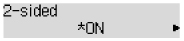
 참고
참고-
이 설정 항목은 특수 복사(Special copy)에서 양면 복사(2-sided copy)를 선택한 경우에만 표시됩니다.
-
-
제본면(Stapling side)
인쇄 용지의 방향과 제본 면을 선택합니다.
예:
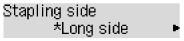
 참고
참고-
이 설정 항목은 특수 복사(Special copy)에서 양면 복사(2-sided copy)를 선택한 경우에만 표시됩니다.
-

